- excel如何把横排变竖排 05-30 11:56
- Excel怎么删除重复项 03-26 10:29
- tt语音开黑版官网入口 12-20 08:56
- OBS Studio如何录屏 12-20 08:53
- 火狐浏览器如何打开控制台 12-19 17:59
- 腾讯视频怎么开启允许腾讯视频驻留 12-19 17:51
- 微信开发者工具怎么上传代码时自动补全 12-19 17:41
- 暴风影音如何设置并开启老板键 12-19 17:36
我们在设置excel表格的时候,一些用户对于excel下拉的设置,并不是很了解。这里为大家带来关于excel下拉选项的详细步骤分享,想了解的小伙伴快一起来看看吧!

选择目标单元格: 首先,选中您需要添加下拉菜单的单元格或单元格区域。
打开数据验证对话框: 点击“数据”选项卡,然后点击“数据验证”(或“数据有效性”)。
设置验证条件: 在“设置”选项卡中:
选择“允许”为“序列”。
在“来源”框中,您可以:
直接输入下拉选项,选项之间用英文逗号 (,) 分隔,例如:选项A,选项B,选项C。
点击“来源”框右侧的按钮,选择工作表中包含选项的单元格区域。
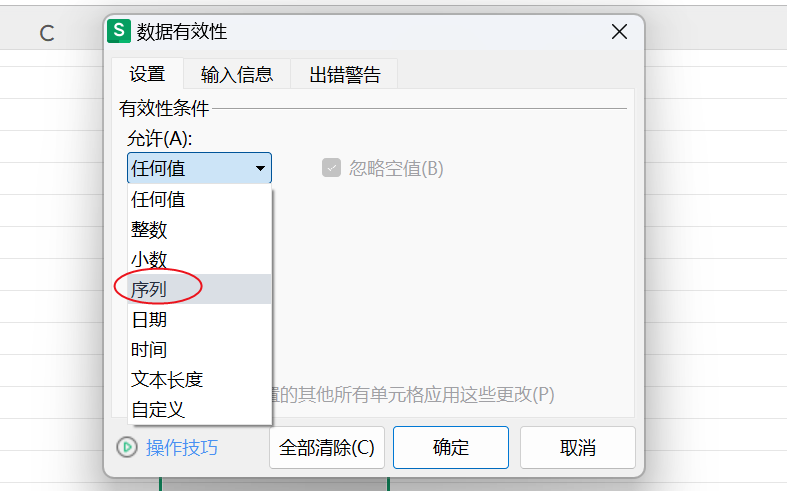
(可选) 输入信息: 在“输入信息”选项卡,您可以设置提示信息,帮助用户理解下拉菜单选项的含义。
(可选) 出错警告: 在“出错警告”选项卡,您可以设置当用户输入无效数据时的警告信息。
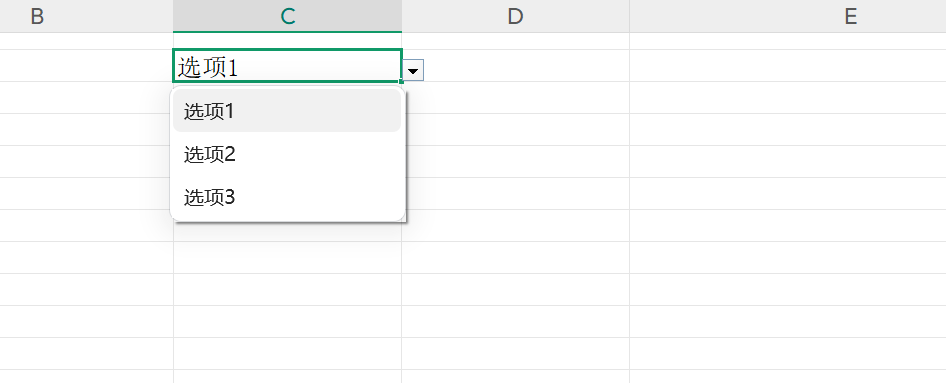
点击确定: 完成设置后,点击“确定”按钮保存更改。
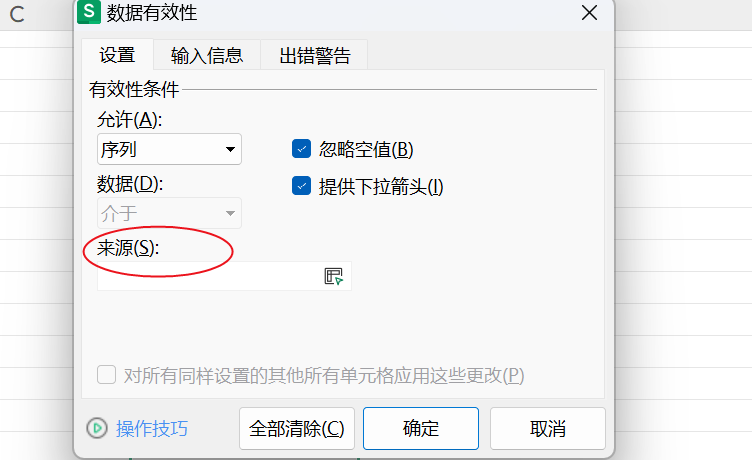
通过以上步骤,您就可以轻松地在Excel中创建下拉菜单,从而规范数据输入,提高数据质量和工作效率。
2.49MB / 2025-12-19
135.46MB / 2025-12-19
300.29MB / 2025-12-19
2.21MB / 2025-12-19
16.08MB / 2025-12-19
103.68MB / 2025-12-19
102.03MB
2025-12-18
5.09MB
2025-12-17
16.91MB
2025-12-18
47.67MB
2025-12-18
61.38MB
2025-12-18
11.17MB
2025-12-17
84.55MB / 2025-09-30
248.80MB / 2025-07-09
2.79MB / 2025-10-16
63.90MB / 2025-12-09
1.90MB / 2025-09-07
210.99MB / 2025-06-09
374.16MB / 2025-10-26
京ICP备14006952号-1 京B2-20201630 京网文(2019)3652-335号 沪公网安备 31011202006753号违法和不良信息举报/未成年人举报:legal@3dmgame.com
CopyRight©2003-2018 违法和不良信息举报(021-54473036) All Right Reserved


















